Reklame
Afhængigt af om du får basismodellen eller Pro, kommer de nyeste iPhone-modeller med maksimalt 256 GB eller 512 GB lagerplads. Hvorfor skal vi så stadig løse problemet "iPhone Storage Full"?
De sædvanlige syndere er fotos, 4K-videoer, spil og andre digitale opbevaringsvaner. Du kan ikke opgradere en iPhone's lagerplads. Det giver dig tre valg - køb en større telefon, få mere skyopbevaring eller skab ledig plads på din iPhone.
De første to fungerer ikke, hvis du vil frigøre plads lige nu. Så lad os se på måderne til at frigøre lagerplads med lidt iOS-jongleri.
Bemærk: Du skal tage en sikkerhedskopi af din enhed med iTunes, før du gør noget større, som at slette fotos eller videoer. Vi dækker dette nedenfor.
Bliv fortrolig med iPhone-opbevaring
Nyere versioner af iOS har en dedikeret iPhone Storage-funktion. Det er en forbedring i forhold til det tidligere Opbevaring og iCloud-brug afsnit. Gå til Indstillinger> Generelt> iPhone-lager.


Her får du et hurtigt overblik over den tilgængelige lagerplads på din enhed. Listen over apps er ordnet efter mængden af lager, som hver besætter. iOS foreslår pladsbesparende trin som automatisk at slette gamle meddelelser, slette store vedhæftningsvedhæftede filer og gemme beskeder direkte i iCloud.
Nogle af Apple-standardapps giver dig mulighed for at slette data herfra. For eksempel kan du slette sange fra Music-appen, rense alle webstedsdata fra Safari og gennemgå personlige videoer, før du sletter dem.
Men denne skærm er også vigtig, fordi den giver dig mulighed for at målrette mod hver app og handle på dem på to måder: offloading og sletning.
Offload eller slet apps


Tryk på en app på listen kl Indstillinger> Generelt> iPhone-lager for at se detaljerede oplysninger om dens lagerforbrug. I bunden kan du vælge en af to muligheder: Offload-app og Slet app.
- Slet app fjerner appen og hver bit af dens data. Det er det samme som at afinstallere appen fra startskærmen.
- Offload-app sletter appens kernefiler, men opbevarer dine personlige data. Dette er nyttigt til tungere apps (som PUBG Mobile), når du planlægger at bruge appen snart, men har brug for plads nu. Det giver dig mulighed for bare at fjerne appen; dine vigtige data vil være der, når du geninstallerer appen senere.
Gå ned på listen for at vælge de lavest hængende frugter. Vælg f.eks. De apps, du bruger sjældent, og kan trygt downloade eller slette. Du kan tage et valg efter dine behov.
Hvis du ikke ønsker at gøre det enten, skal du gå til de enkelte apps og slette unødvendige filer, som de gemmer. For eksempel kan du slette store iMessage-vedhæftede filer eller fjerne nogle downloadede sange fra Spotify.
Slet spil, du har afsluttet, da spilfiler spiser meget plads. De er undertiden mere af et rumhår end fotos og videoer, som vi næste næste gang.
Slet fotos og videoer
Videoer og fotos tager meget plads på de fleste menneskers iPhones. Du kan tage et par skridt for at rydde dem og skabe ekstra plads:
- Aktivér iCloud-fotos ICloud Photos Master Guide: Alt hvad du behøver at vide for fotostyringVores guide til iCloud-fotos viser dig, hvordan du får adgang til iCloud-fotos, hvordan du sletter fotos fra iCloud, hvordan du downloader fotos fra iCloud og mere. Læs mere at uploade dine fotos og videoer til skyen og spare plads på din enhed.
- Kopier fotos og videoer fra din iPhone til din computer og brug computeren som en primær sikkerhedskopi. Slet dem derefter fra din enhed.
- Når du har ryddet op i din fotostrøm, skal du huske at tømme For nylig blevet slettet album også i fotos.
- Vælg og slet gamle live fotos (og fotos taget i burst-tilstand). De tre sekunders bevægelige billeder kan tage en masse plads. Du kan deaktivere Live Fotos helt, men vi vil ikke foreslå dette, da de hjælper med at skabe vidunderlige minder. Desuden kan du også konvertere dem til GIF'er og videoer.
Hvis du optager meget med din iPhone's Smart HDR-indstilling aktiveret, er det ikke nødvendigt at gemme de normale fotos sammen med HDR-kopierne. Så…
Tag kun HDR-fotos
Skarpe skarpe iPhone-fotografier taget med High Dynamic Range (HDR) -tilstand kommer til en pris. Din iPhone gemmer to kopier af billedet i dit fotobibliotek - det “normale” billede (uden HDR) og dets HDR-modstykke, hvilket er en række af tre fotos, der er taget ved forskellige eksponeringer.
Du kan vælge at deaktivere HDR-tilstand ved at slukke for Smart HDR skifte under Indstillinger> Kamera. Du skal også undgå at banke på HDR ikon i kamera-appen.
Alternativt kan du spare plads ved ikke at beholde det normale foto. Sådan justeres dette:
- Gå til Indstillinger på din iOS-enhed, og tryk på Kamera.
- Skift Hold normalt foto skift til slukket position.


Tør browsercachen
I teorien fungerer browsercache som en hastighedsforstærker, da browseren ikke behøver at indlæse hvert element på siden igen. Men midlertidige filer fra de mange websteder, du besøger hver dag, kan tilføje og tilstoppe din iPhone's lagerplads.
Sådan kan du rydde Safari's cache og frigøre lidt plads:
- Tryk på Indstillinger app på iPhone-startskærmen.
- Gå ned i menuen, og tryk på Safari.
- Tryk på på listen over Safari-indstillinger Ryd historie og webstedsdata.
- Tryk på i bekræftelsesfeltet Ryd historie og data (eller Afbestille hvis du skifter mening).


Hvis du har Chrome installeret ...
- Tryk på Chrome-appen for at åbne den.
- Vælg menuen med tre punkter nederst til højre. Gå til Historie > Slet browserdata.
- Vælg det næste skærmbillede, hvad du vil fjerne eller beholde. Tryk derefter på rød knap for at starte rengøringsprocessen efter bekræftelses popup.
Administrer dine meddelelser
SMS, iMessages og unattended spam-beskeder kan tilføjes over tid. Du kan begrænse antallet af meddelelser, der gemmes ved automatisk at slette dem efter et stykke tid.
- Gå til Indstillinger og rulle ned på listen til Beskeder.
- Bor ned til Meddelelseshistorik.
- Vælg enten 30 dage eller 1 år i stedet for For evigt.
- Klik Slet på den Slet ældre meddelelser bekræftelses popup.


Optimer WhatsApp
Øjeblikkelig chat-apps som WhatsApp og Telegram er luske rovdyr. Deres daglige brug bruger en vis plads, hvilket kan tilføjes hurtigt. Lad os optimere WhatsApp-opbevaring og få lidt plads tilbage på din telefon. Der er flere måder at gøre dette på:
- Af hensyn til den nukleare mulighed skal du afinstallere WhatsApp og geninstallere det for at starte fra en ren skifer.
- For en selektiv indstilling skal du trykke på hver kontakt og gå ned på Kontaktoplysninger at vælge Ryd chat.
Men hvis du vil være mere kirurgisk omkring det, kan du se, hvor meget lagerplads hver beskedtråd bruger. Lancering WhatsApp> Indstillinger> Brug af data og opbevaring> Opbevaring af brug.



Brug listen over dine kontakter til at finde den samlede lagringsstørrelse for hver tråd. Tryk på en af disse kontakter og tag handling på de specifikke data ved at trykke på Styre på bunden.
Hvis du for eksempel sletter videoer, fotos, GIF'er og klistermærker, mens du opbevarer dokumenter, kan du spare en masse plads.
Brug ekstern lagring med iOS 13
iPadOS og iOS 13 har tilføjet ekstern lagringssupport til iPhone og iPad. Selvom det er mere nyttigt til din arbejdsgang på en iPad, kan telefonbrugere også tilslutte et flashdrev og bruge det med den fornyede Filer app.
Mest tommelfinger og hukommelseskortlæsere med indbyggede lynstik iPhone ekstern USB-opbevaring: De 5 bedste flashdrev til iPhoneSøger du efter det bedste flashdrev til iPhones? Her er hvad du skal vide om iPhone-flashdrev og de bedste muligheder. Læs mere skal fungere fint. Du kan bruge den ekstra plads til at gemme musik, video og fotos ved hjælp af drevets ekstra lagerplads. Sæt derefter appen Filer til at fungere som mediefremviser.
Apple siger, at formaterne exFAT, FAT32, HSF + og APFS understøttes. NTFS er det ikke.
Ryd "Andet" mellemrum med en sikkerhedskopi og gendannelse
Nulstilling af din telefon er en nuklear mulighed, men det kan også være den hurtigste måde at starte på ny.
Selv hvis du ikke gør det, er det altid en god ide at gøre det Hold dine iPhone-data sikkerhedskopieret på din computer Sådan sikkerhedskopieres din iPhone og iPadSpekulerer du på, hvordan du sikkerhedskopierer din iPhone? Her er vores enkle guide til sikkerhedskopiering af din iPhone ved hjælp af enten iCloud eller iTunes. Læs mere . Du skal altid bruge din computer som en primær sikkerhedskopi til tungere filer som fotos og videoer og ikke stole på din iPhone's lagerplads.
En sikkerhedskopi giver dig mulighed for at nulstille din enhed og starte fra bunden med en bedre plan for at organisere din enhed igen. Nulstilling af din telefon er også den mest praktiske måde at reducere Andet data, du vil se på skærmen til iPhone Storage. Det er et opbevaringsområde for cache-filer af alle slags, især dem fra streamingtjenester.
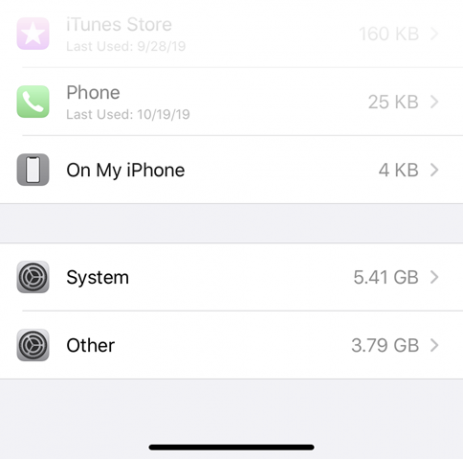
Løsningen på et rumknas på din iPhone
Det er ikke sjovt at jonglere indhold her og der for et par ekstra gigabyte. Næste gang skal du købe en iPhone med mere plads, hvis du kan lide at skyde fotos og videoer, spille spil eller gemme musik på din enhed til offline fornøjelse.
Ellers skal du lære disse Tips til iPhone-fotostyring Forbedr din iPhone Photo Management for at frigøre mere pladsHar du tusinder af fotos på din iPhone? Er det svært at finde de billeder, du leder efter? Er din iPhone fuld? Du skal arbejde på din fotostyring. Læs mere som en kernefærdighed, før lagerplads bliver et problem.
Saikat Basu er viceaditor for Internet, Windows og produktivitet. Efter at have fjernet smagen fra en MBA og en ti år lang marketingkarriere, brænder han nu for at hjælpe andre med at forbedre deres historiefortællingsevner. Han kigger efter den manglende Oxford-komma og hader dårlige skærmbilleder. Men idéer til fotografering, Photoshop og produktivitet beroliger hans sjæl.

